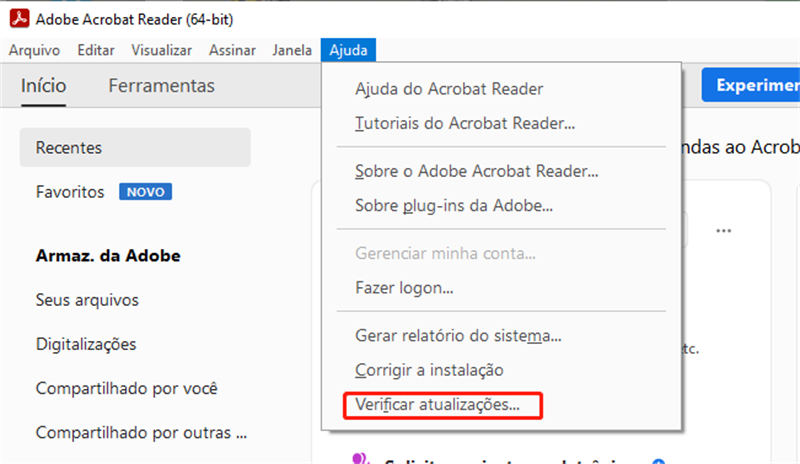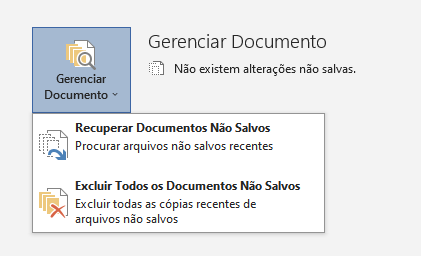O PDF é o formato de arquivo ideal para a troca de informações, já que preserva a formatação do texto independentemente do sistema utilizado para visualizá-lo. É possível criptografar PDFs e protegê-los com uma senha de complexidade variável, proibindo assim cópias ou alterações não autorizadas. Contudo, será uma situação infeliz se você não conseguir abrir um PDF corrompido ou se deletar por engano um arquivo PDF no Windows 10. Como restaurar um PDF danificado? Ou como recuperar PDFs não salvos? Se estiver enfrentando um problema parecido, siga as diretrizes deste artigo e aprenda como restaurar um arquivo PDF deletado, não armazenado ou corrompido por conta própria.

- Parte 1: Causas Comuns de Perda de Arquivos PDF
-
Parte 2: Como Recuperar Arquivos PDF Excluídos no Windows 11/10/8/7?
- Maneira 1: Recupere PDFs a Partir da Lixeira
- Maneira 2: Recupere PDFs a Partir do Histórico de Arquivos
- Maneira 3: Recupere PDFs a Partir da Função de Versões Anteriores
- Maneira 4: Recupere PDFs com o Tenorshare 4DDiGHOT
- Maneira 5: Recupere PDFs Não Salvos com a Função Auto Salvar
- Maneira 6: Recupere PDFs com Ferramentas Online
- Parte 3. Como Proteger PDFs de Perda de Dados/Remoção/Corrupção?
- Parte 4: Perguntas Frequentes Sobre Arquivos PDF
Parte 1: Causas Comuns de Perda de Arquivos PDF
Caso não consiga abrir um arquivo PDF ou se uma mensagem de erro for exibida, o PDF pode estar danificado. Existem várias razões para isso, e as causas mais frequentes incluem:
- Problema de download
Um download inadequado ou incompleto pode causar danos ao arquivo PDF, geralmente devido à instabilidade da rede ou a problemas de conexão. - Falha no disco rígido ou dispositivo de armazenamento
Se ocorrer uma falha no disco rígido ou no dispositivo de armazenamento (como um pendrive ou uma unidade flash), o arquivo PDF também será comprometido ou ficará ilegível. Problemas frequentes em discos rígidos ou dispositivos de armazenamento podem surgir por razões físicas, como um curto-circuito, aquecimento excessivo ou exposição à água. - Problemas ao transferir arquivos
Quando você transfere um arquivo PDF de um computador ou dispositivo para outro usando um cabo de conexão ou USB, há o risco de o arquivo ser corrompido caso o controle não seja habilitado ou se a conexão for perdida durante a transferência. - Desligamento impróprio do sistema ou falha de energia
Desligar o sistema de forma inadequada e experimentar quedas de energia podem resultar na interrupção da transferência e do download de arquivos, o que pode causar danos aos arquivos PDF. - Infecção por vírus de computador
Arquivos PDF frequentemente sofrem danos devido a infecções por vírus, o que é uma causa comum desses problemas.
Parte 2: Como Recuperar Arquivos PDF Excluídos no Windows 11/10/8/7?
Com o crescimento do uso de PDFs, a perda desses arquivos se torna uma questão preocupante. Por mais que você tome medidas para prevenir isso, pode ocorrer o dia em que será afetado. A restauração de arquivos PDF frequentemente é indispensável. A seguir, estão listados os 6 métodos mais eficazes para a recuperação de arquivos PDF, junto com um guia detalhado para auxiliá-lo na restauração de documentos deletados.
Maneira 1: Recupere PDFs a Partir da Lixeira
Geralmente, se você apagar um arquivo PDF acidentalmente, pode encontrá-lo na pasta Lixeira do Windows.
- Acesse a pasta Lixeira e confira se o arquivo que foi apagado está lá. Se não souber o nome do arquivo, verifique o formato do arquivo, que deve ser .pdf.
- Escolha o arquivo, clique com o botão direito e opte por "Restaurar" para recuperar o arquivo PDF. Caso o arquivo não esteja lá, siga em frente para o próximo procedimento.
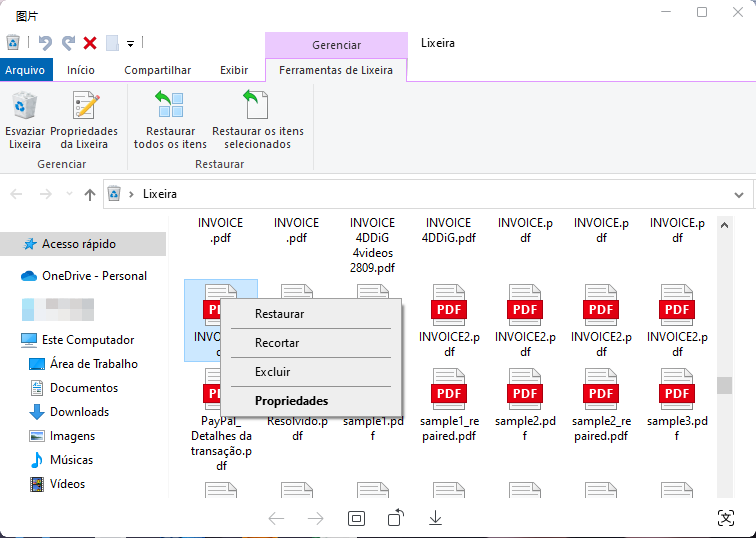
Maneira 2: Recupere PDFs a Partir do Histórico de Arquivos
A chance de recuperar um documento PDF é influenciada por diversos elementos, tais como a rapidez da sua resposta após a perda do arquivo PDF e os métodos ou ferramentas que utilizou. É crucial prevenir que os arquivos PDF apagados sejam regravados, já que isso pode resultar na danificação do arquivo PDF e em uma falha que não pode ser corrigida. Em suma, quanto mais operações você realizar no aparelho ou no dispositivo após a perda ou eliminação de um arquivo PDF, menor será a chance de recuperá-lo. A restauração de arquivos é uma função do Windows que possibilita a recuperação de arquivos deletados, restaurando a pasta ou o segmento inteiro no drive (onde os arquivos apagados estavam localizados) para um momento ou data em que o arquivo estava acessível na unidade de armazenamento.
- Insira "Recuperar Arquivos" na barra de pesquisa da barra de tarefas para encontrar a cópia ausente do PDF. Em seguida, clique na primeira alternativa denominada "Restaurar seus arquivos utilizando o Histórico de arquivos".
- Acesse o arquivo PDF que foi deletado, clique nele e em seguida selecione a função "Restaurar".
- Após realizar essas ações, o arquivo PDF excluído será restaurado automaticamente.
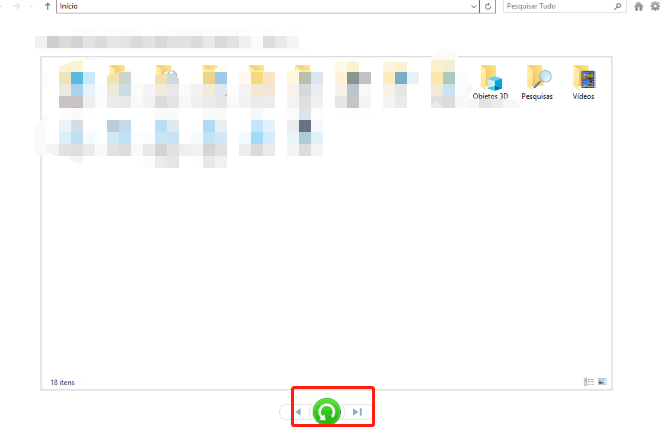
Maneira 3: Recupere PDFs a Partir da Função de Versões Anteriores
O Windows vem com uma ferramenta de backup nativa que pode preservar várias edições de arquivos. Se a edição mais recente de um arquivo PDF for comprometida, é possível restaurá-lo à versão anterior, mas as mudanças mais recentes podem ser perdidas.
Para recuperar arquivos PDF de versões anteriores, siga estas instruções, que também são válidas para a recuperação de arquivos excluídos do Bloco de Notas..
- Posicione o cursor sobre o arquivo PDF danificado. Execute um clique com o botão direito do mouse para abrir a barra de funcionalidades e opte por "Restaurar Versões Anteriores".
- Opte pela versão que deseja restaurar e clique em "Aplicar".
- Reabra o documento. Ele será recuperado para a versão anterior.
Essa alternativa só é eficaz se você já tiver habilitado o Histórico de Arquivos em seu computador.
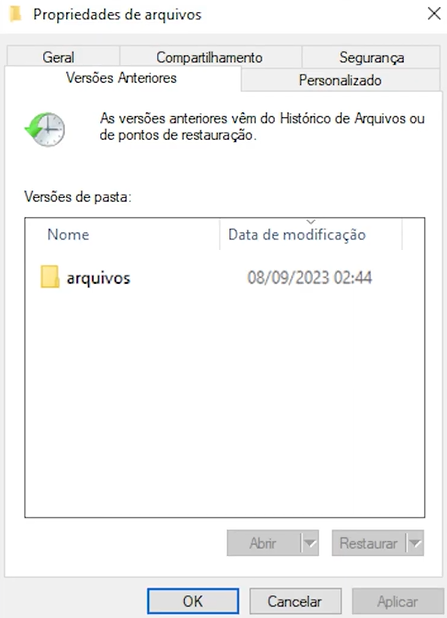
Maneira 4: Recupere PDFs com o Tenorshare 4DDiG
Se os métodos anteriores falharam, sugerimos o uso do programa de restauração de dados Tenorshare 4DDiG. . O software ideal para recuperar PDFs corrompidos deve lidar com diversas situações e tipos de arquivos danificados. Esse é o motivo pelo qual você deveria optar pelo Tenorshare 4DDiG.
- Recupere documentos PDF corrompidos devido a infecções por vírus ou malware, problemas no diretório de arquivos causados por dispositivos externos, interrupções no funcionamento do computador, etc.
- Recupere de forma ágil documentos PDF em situações de exclusão acidental, formatação da unidade de disco rígido e cenários similares.
- Recupere documentos em formato PDF de diversos dispositivos de armazenamento, como pen drives, discos rígidos externos, cartões SD, unidades criptografadas pelo BitLocker, cartões de memória, e a lixeira, etc.
- Compatível com Windows 11, 10, 8, 7, XP, macOS e etc.
- Além de PDF, é possível consertar mais de 1000 formatos de arquivos, como MP4, imagens, documentos do Word, arquivos do Excel não salvos e arquivos compactados.
Descubra como utilizar o recurso de recuperação de dados 4DDiG para consertar arquivos PDF corrompidos.
Para PC
Download Seguro
Para MAC
Download Seguro
- Faça o download gratuito do Tenorshare 4DDiG e execute-o em seu sistema Windows. Em seguida, escolha a pasta ou a localização da unidade onde o arquivo PDF está armazenado e clique em "Digitalizar".
- O 4DDiG realizará automaticamente um escaneamento completo. Aguarde até que o processo seja finalizado.
- Após a sua conclusão, clique nos arquivos para visualizá-los e navegar por eles. Se desejar recuperá-los, pressione o botão "Recuperar". Certifique-se de escolher um novo local para salvar o arquivo PDF.



Maneira 5: Recupere PDFs Não Salvos com a Função Auto Salvar
A função Auto Salvar está presente em diversos leitores famosos, incluindo Adobe Acrobat, Nitro e o Foxit PDF Reader. Ela armazena todas as informações não gravadas em um diretório temporário. A função Autosave do editor de PDF da Adobe pode auxiliar na recuperação de dados de um PDF editado. Contudo, é importante saber que o diretório de salvamento automático é removido automaticamente ao fechar o Acrobat. Assim, o salvamento automático não é confiável para restaurar arquivos não salvos.
O método para recuperar PDFs não salvos no Adobe Acrobat é descomplicado e direto:
Passo 1: Simplesmente inicie o arquivo não salvo e um aviso com as opções "Sim" ou "Não" aparecerá. Clique em "Sim" para acessar o documento recuperado.
Passo 2: Neste momento, salve o arquivo com o mesmo nome do original.
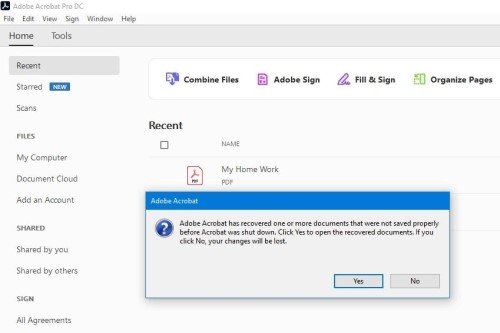
Maneira 6: Recupere PDFs com Ferramentas Online
Recupere arquivos PDF corrompidos usando ferramentas de reparo de PDF baseadas na web, como o ilovepdf.
Passo 1: ealize uma pesquisa por "ilovepdf" e visite o site oficial. Selecione a opção "Reparar PDF", faça o download do arquivo PDF que precisa de reparo e clique em "Reparar PDF".
Passo 2: Após a conclusão do processo de reparo, você receberá a mensagem "A tarefa foi executada com sucesso".
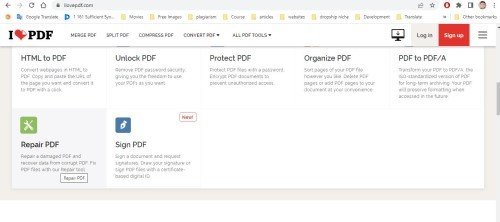
Parte 3. Como Proteger PDFs de Perda de Dados/Remoção/Corrupção?
Além de aprender como recuperar PDFs não salvos e restaurar PDFs excluídos, é fundamental estar ciente de algumas orientações para proteger seus arquivos PDF contra exclusão, formatação ou infecção por vírus.
Abaixo estão algumas orientações adicionais para salvaguardar seus arquivos PDF contra perda, exclusão ou corrupção de dados:
- É necessário habilitar o firewall, realizar varreduras de antivírus e manter a limpeza contra vírus e malware em uma base regular. Isso, naturalmente, representa a abordagem mais eficaz para prevenir a infecção, exclusão ou criptografia de seus arquivos PDF.
- É fundamental realizar backups periódicos de seus arquivos PDF. Embora seja uma medida simples, é altamente eficaz na prevenção de perdas. Você pode salvar uma cópia do arquivo em outro dispositivo de armazenamento ou utilizar uma ferramenta de backup de dados confiável.
- Instale edições compatíveis do visualizador de documentos em PDF. No entanto, é sempre aconselhável optar pela versão mais recente do leitor de PDF.
- Adicionalmente, utilize a opção de desfragmentação de disco.
- Selecione a alternativa "Ejetar" para desconectar com segurança a unidade USB.
Parte 4: Perguntas Frequentes Sobre Arquivos PDF
1. O Que É um Arquivo PDF?
PDF (Portable Document Format, formato de documento portátil) é um tipo de arquivo criado para a apresentação de documentos digitais, abrangendo texto e imagens. Criado pela Adobe em 1992, ele foi projetado para tornar mais fácil a troca segura de documentação digital, independentemente da tecnologia ou do sistema operacional que originou o arquivo ou que será usado para lê-lo. Um arquivo PDF pode incorporar links, botões interativos, áreas de formulário editáveis, som, vídeo e até algoritmos de negócios. Também é possível assiná-lo digitalmente para conferir autenticidade legal a documentos online.
2. É Possível Recuperar um PDF Sobreescrito?
Sim, você tem a opção de restaurar arquivos PDF deletados, não salvos ou danificados no Windows com a ajuda do software de Tenorshare 4DDiG Data Recovery. Este software é capaz de recuperar dados de armazenamentos corrompidos, apagados ou criptografados e é versátil para diversos casos de perda de dados.
3. Para Onde Vão os PDFs Deletados?
Quando você remove um arquivo PDF, ele é imediatamente transferido para a Lixeira. Contudo, não é motivo de preocupação, pois é possível recuperar PDFs excluídos da Lixeira.
4. Como Recuperar Arquivos PDF de um Pen Drive USB?
A recuperação de arquivos PDF de um pen drive USB pode ser realizada por meio do software de recuperação de dados Tenorshare 4DDiG. Ele é capaz de restaurar rapidamente os arquivos PDF em casos de exclusão acidental, formatação da unidade de disco rígido, entre outros cenários.
5. Como Recuperar Arquivos PDF no Mac?
Da mesma forma que no sistema Windows, a recuperação de arquivos PDF deletados no Mac também é possível. Se por acaso deletar algum arquivo PDF, é possível restaurá-lo a partir da Lixeira. Além disso, a funcionalidade de backup do Time Machine pode ser usada para recuperar arquivos PDF. No Mac, também é possível usar o software de recuperação Tenorshare 4DDiG para resgatar arquivos PDF deletados, não guardados ou corrompidos.